Как исправить, что Razer Synapse не открывается в Windows 10
Опубликовано: 2021-04-20Razer Synapse — это программное обеспечение для настройки периферийных устройств Razer на ПК с ОС Windows. Это довольно популярное имя для игровой индустрии, поскольку его мышь и клавиатура предназначены для любителей компьютерных игр. Но если вы столкнулись с проблемами, когда Razer Synapse не открывается на вашем компьютере, это может помешать вашему игровому процессу.
Чтобы решить эту проблему, мы предлагаем вам лучшие лайфхаки для решения проблемы «Razer Synapse 2.0 не открывается» в этом блоге. Это может быть реальный случай старых драйверов или неправильной работы программы. В этом случае мы предлагаем вам использовать специальный инструмент для более эффективного решения проблемы.
4 лучших исправления для Razer Synapse, не открывающегося на ПК-
Вот удобные способы решить проблему, когда Razer Synapse 2.0 не открывается на вашем компьютере. Ознакомьтесь с методами быстрого решения проблемы с Razer Synapse на вашем компьютере.
Список содержания
- Способ 1. Закройте процессы Razer Synapse.
- Способ 2. Переустановите Razer Synapse на свой компьютер.
- Способ 3. Установите последние версии драйверов устройств Razer.
- Способ 4 — устаревшая версия Windows
- Часто задаваемые вопросы -
Способ 1. Закройте процессы Razer Synapse.
Если вы не можете открыть Razer Synapse на своем компьютере, возможно, он уже запущен в фоновом режиме. Поэтому сначала вам нужно запустить диспетчер задач, чтобы проверить, работает ли процесс в фоновом режиме.
Шаг 1: Откройте диспетчер задач, нажав Ctrl + Shift + Esc.
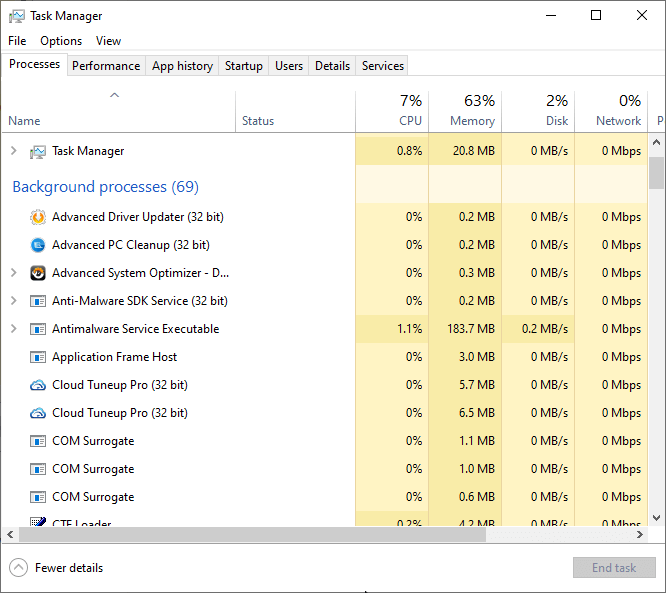
Шаг 2: В окне диспетчера задач прокрутите вниз, чтобы найти процесс Razer Synapse > выберите его и нажмите кнопку « Завершить задачу », показанную в правом нижнем углу.
Это устранит все проблемы с текущим процессом. Затем запустите Razer Synapse и посмотрите, работает ли он без ошибок. Если нет, перейдите к следующему шагу, чтобы найти решение для Razer Synapse 2.0, не открывая.
Способ 2. Переустановите Razer Synapse на свой компьютер.
Если Razer Synapse не открывается в Windows, попробуйте переустановить программу. Иногда возможно, что файлы программы повреждены, поэтому вам необходимо их удалить.
Чтобы удалить Razer Synapse, не оставляя соответствующего файла, попробуйте использовать программное обеспечение для очистки ПК — Advanced PC Cleanup. Это один из самых эффективных инструментов, который помогает удалять приложения и связанные с ними приложения. Чтобы использовать этот превосходный инструмент для обслуживания и очистки ПК, выполните следующие действия:
Скачать расширенную очистку ПК
Читать полный обзор расширенной очистки ПК
Шаг 1: Установите Advanced PC Cleanup на свой компьютер, запустив установочный файл.
Шаг 2: После завершения процесса установки запустите приложение.

Шаг 3: Как только он покажет вам результаты, перейдите на левую панель и нажмите « Удалить приложения ».

Шаг 4: Он показывает вам список всех приложений, установленных на вашем компьютере. Найдите Razer Synapse в этом списке.
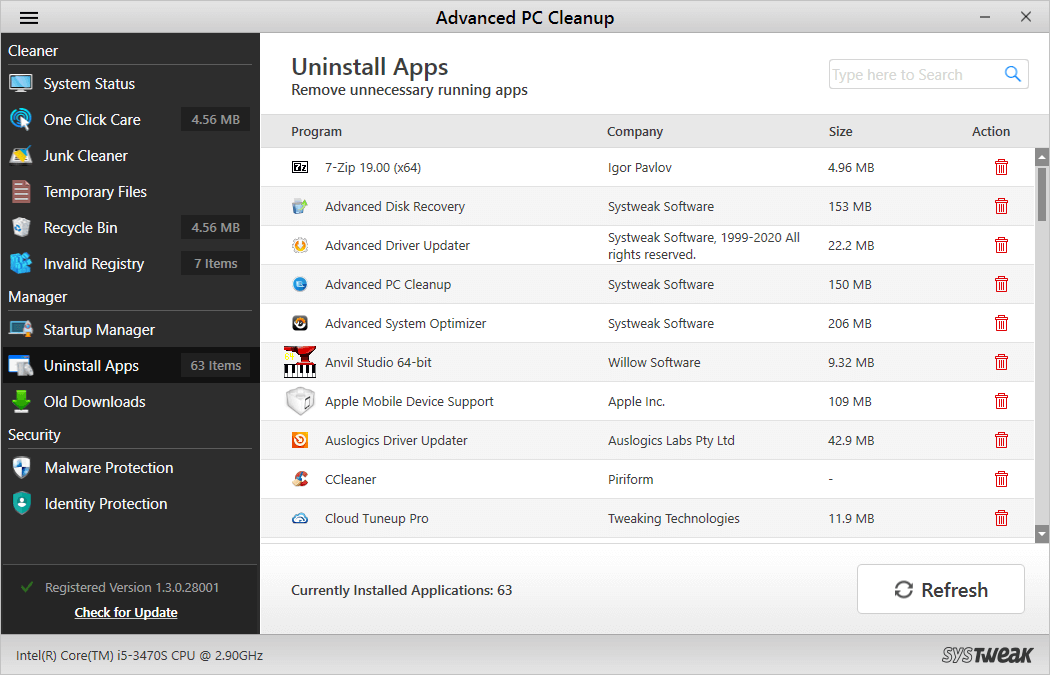
Шаг 5: Теперь нажмите значок корзины перед Razer Synapse, чтобы полностью удалить его с вашего компьютера.
Шаг 6: Затем, чтобы очистить ненужные файлы и оптимизировать систему, нажмите «Статус системы» на панели и нажмите «Начать сканирование сейчас». Дождитесь окончания сканирования. После этого вы увидите список ошибок, обнаруженных в соответствующих областях.

Шаг 7: Нажмите кнопку « Очистить сейчас» , чтобы исправить ошибки.
Этот дополнительный шаг поможет удалить с вашего компьютера всевозможный хлам и ненужные элементы. Advanced PC Cleanup — один из лучших инструментов для очистки ПК, поскольку он сканирует ваш компьютер на наличие любых несоответствий, вызванных нежелательными файлами.
Теперь, когда вы удалили Razer Synapse 2.0, для переустановки посетите официальный сайт — https://www.razer.com/eu-en/synapse-2 и загрузите последнюю версию Razer. Это поможет решить неработающую проблему.

Способ 3. Установите последние версии драйверов устройств Razer.
Одна из потенциальных причин того, что Razer Synapse 2.0 не открывается, может быть связана с неисправными или отсутствующими драйверами. Драйверы устройств играют важную роль в обмене данными между оборудованием и системой. Если он неполный, устаревший или поврежденный, устройство откажется работать должным образом. Поэтому важно проверять драйверы Razer Synapse, чтобы ваши периферийные устройства работали правильно. Здесь мы предлагаем использовать средство обновления драйверов для вашего ПК с Windows, чтобы автоматически обновлять все драйверы устройств.
Smart Driver Care — одно из лучших средств обновления драйверов для вашего компьютера. Это решит вашу проблему с тем, что Razer Synapse не открывается на вашем компьютере, установив последние версии драйверов.
1. Получите Smart Driver Care по ссылке ниже.
Нажмите здесь, чтобы загрузить Smart Driver Care

Читать полный обзор Smart Driver Care
2. После установки Smart Driver Care нажмите кнопку «Сканировать сейчас».
3. Это даст вам список устаревших драйверов на вашем компьютере. Если вы используете версию Pro, вы можете выбрать все устаревшие драйверы и обновить их, нажав кнопку «Обновить все». Однако, если вы используете пробную версию, вам нужно нажать кнопку «Обновить драйвер» рядом с устаревшим драйвером.
4. Перезагрузите компьютер, чтобы изменения вступили в силу.
Теперь на вашем ПК установлена последняя версия драйвера Razer Synapse. Это решит ваши проблемы с тем, что Razer Synapse не открывается в Windows 10.
Способ 4 — устаревшая версия Windows
Если вам по-прежнему не удается решить проблему, проверьте, не устарела ли ваша версия Windows. Если это так, установите последнюю версию Windows на свой компьютер. Поскольку вполне вероятно, что вы загрузили на свой компьютер Razer Synapse 2.0, который несовместим со старой версией операционной системы.
Вывод-
Это возможные исправления, из-за которых Razer Synapse не открывается в Windows 10. Мы рекомендуем использовать Advanced PC Cleanup для устранения любых проблем, связанных с запуском приложений. Распространенными причинами для приложений Windows могут быть неверные записи реестра. Он также очищает компьютер от мусора и повышает его производительность.
Скачать расширенную очистку ПК
Мы надеемся, что эта статья поможет исправить ошибку, из-за которой Razer Synapse не открывается. Мы хотели бы узнать ваше мнение об этом посте, чтобы сделать его более полезным. Ваши предложения и комментарии приветствуются в разделе комментариев ниже. Поделитесь информацией с друзьями и другими пользователями, поделившись статьей в социальных сетях.
Мы рады услышать от вас!
Следите за нами в социальных сетях, и мы регулярно публикуем там. По любым вопросам или предложениям, пожалуйста, сообщите нам об этом в разделе комментариев ниже. Мы рады вернуться к вам с решением. Мы регулярно публикуем советы и рекомендации, а также решения распространенных проблем, связанных с технологиями.
Часто задаваемые вопросы -
Как принудительно открыть Razer Synapse?
Если Razer Synapse не открывается на вашем компьютере, вы должны попытаться решить проблемы с помощью вышеуказанных методов. Первый инстинкт — использовать диспетчер задач, чтобы проверить, работает ли процесс в фоновом режиме. Попробуйте переустановить приложение, и проблема быстро исчезнет.
Является ли Razer Synapse вирусом?
Нет, Razer Synapse — это не вирус. Это надежное программное обеспечение для запуска периферийных устройств Razer, таких как мышь и клавиатура. Однако, если вы беспокоитесь о наличии какого-либо вредоносного элемента на вашем компьютере, вы должны использовать Advanced PC Cleanup для их обнаружения и удаления.
Является ли Razer Synapse шпионским ПО?
Нет, Razer Synapse не является шпионским ПО, поэтому, если вы видите, что это приложение запущено на вашем компьютере, на вашем компьютере должны быть установлены какие-либо периферийные устройства Razer. Не о чем беспокоиться, так как это необходимое программное обеспечение для работы мыши Razer и других устройств.
Рекомендуемые чтения:
- Исправлено — Приложение настроек Windows 10 не открывается
- Проводник не отвечает: исправления, которые нужно знать
- Лучшие средства обновления программного обеспечения для Windows 10
- Исправлено: проблема с управлением яркостью Windows 10 не работает!

